MKV este un fișier de la Matroska despre care se știe că are un videoclip de înaltă definiție. Pe lângă conținut video și audio, acest container de fișiere acceptă și coperta, puncte de capitol, evaluări și descrieri. Cu toate acestea, una dintre puținele probleme pe care le are acest container este compatibilitatea dispozitivelor. Este posibil să vă fie dificil să redați și pe desktop-uri și alte playere media. Între timp, WMV de la Microsoft este un container de fișiere multimedia care conține și videoclipuri de înaltă definiție într-un fișier comprimat rezonabil. În comparație cu MKV, WMV are o gamă mai largă de compatibilitate. Prin urmare, schimbarea MKV în WMV este benefic pentru tine să ocoliți problema de compatibilitate, păstrând în același timp nenumărate fișiere pe computer.
Partea 1. Cum să convertiți MKV în WMV cu un convertor video gratuit
Nu am adunat singuri un convertor video gratuit. În schimb, vă oferim cel mai puternic instrument online care va funcționa uimitor la sarcina dvs. de conversie în mod liber. AVaide Free Video Converter a fost atestat ca fiind cel mai bun convertor gratuit MKV în WMV dintre restul. De ce? Acest instrument vă permite să faceți treaba fără probleme cu următoarele aspecte: fără filigran, fără reclame, fără înregistrare necesară, fără limite de fișiere, cu conversie în lot, siguranță 100% a confidențialității, interfață ușor de utilizat și setări încorporate pentru dvs. -ieșiri de calitate. Foarte generos nu? Să vedem acum mai jos cum să folosiți acest uimitor convertor gratuit..
Pasul 1Vizitați site-ul web
Accesați pagina principală AVAide Free Video Converter, apoi faceți clic pe ADĂUGAȚI FIȘIERELE DVS butonul pentru a obține lansatorul.
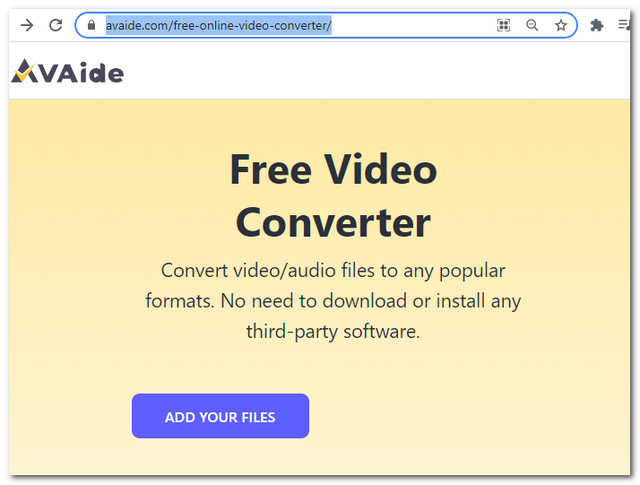
Pasul 2Importați fișierele
Încărcați fișiere MKV făcând clic pe ADĂUGAȚI FIȘIERELE DVS butonul din nou. Pentru a adăuga mai multe fișiere, faceți clic pe Adauga fisier butonul de pe interfață.
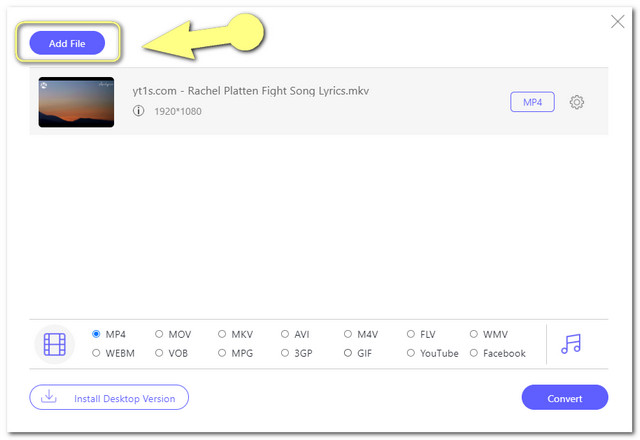
Pasul 3Presetați ieșirile la WMV
Faceți clic pe fiecare fișier MKV, apoi setați-l la WMV alegând dintre formatele video din partea de jos a interfeței.
Pasul 4Începeți convertirea
Pentru a converti MKV în WMV online, apăsați butonul Convertit butonul din partea din dreapta jos a interfeței. După ce faceți clic, vă va duce la folderul local unde trebuie să alegeți destinația fișierului. Procesul de conversie va începe după care.
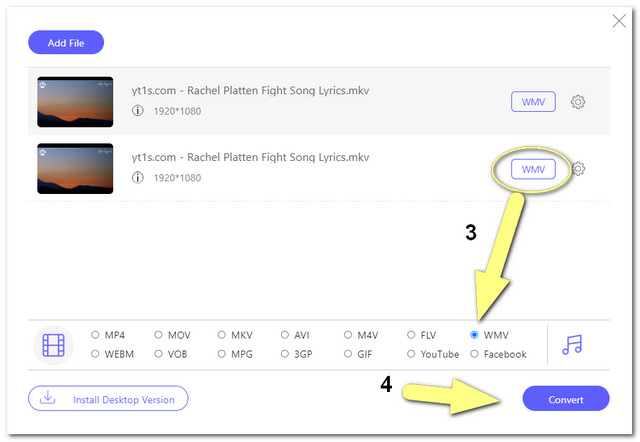
Pasul 5Verificarea Fișierelor
După conversia rapidă în bloc, verificați stocarea locală aleasă. În caz contrar, faceți clic pe Pliant imaginea fișierelor pentru a le localiza.
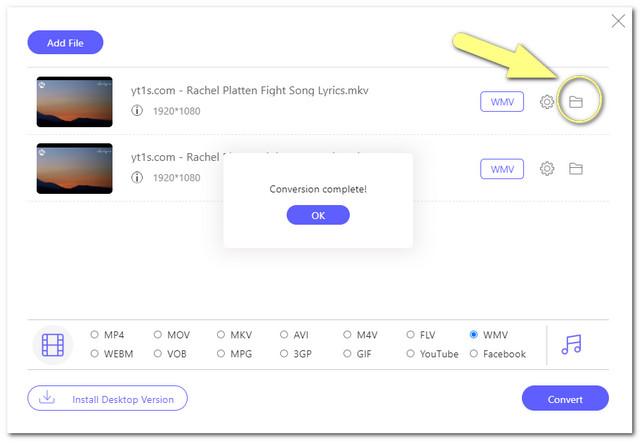
Partea 2. Cum să convertiți cu ușurință MKV în WMV cu AVAide Video Converter
După ce am aflat despre puternicul convertor online gratuit, să trecem acum la instrumentul desktop foarte recomandat. Vă prezentăm cel mai uimitor software de conversie MKV în WMV, care este AVaide Convertor video. Acest instrument are toate caracteristicile de care aveți nevoie pentru a produce rezultate de înaltă calitate. În plus, tehnologia sa avansată de bord vă face să convertiți MKV în WMV de 30 de ori mai rapid decât altele. Fără nici un alt adio, haideți să vedem cu toții caracteristicile și liniile directoare uimitoare despre cum să folosiți acest software.
- Cel mai rapid mod de a converti MKV în WMV fără pierderi de calitate.
- Suportă peste 300 de formate de fișiere video și audio.
- Acceptă conversia lot.
- Cu ripper DVD încorporat, generator de colaje video și generator de filme.
- Oferă ieșire video de la 1080p, 4K, 5K până la 8k.
- Oferă o cutie de instrumente utilă pentru a crea GIF-uri, pentru a crea 3D, pentru a vă ajuta să îmbunătățiți, decupați, rotiți, comprimați, îmbinați, decupați și împărțiți videoclipul.
Pasul 1Încărcați fișiere MKV
Lansați convertorul MKV în WMV, care poate fi descărcat gratuit. Apoi trageți direct fișierele MKV pe interfață. În caz contrar, faceți clic pe Adăugați fișiere butonul pentru a importa mai multe fișiere sau a importa un folder întreg.
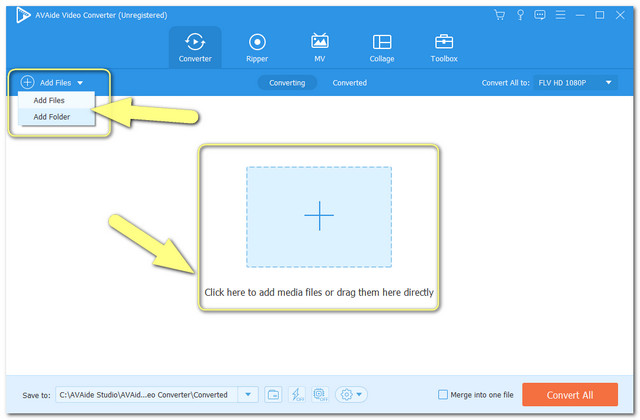
Pasul 2Personalizați fișierele
Configurați fișierele făcând clic pe Convertiți tot La buton. Selectați WMV din lista de format video, apoi faceți clic pe rezoluția preferată.
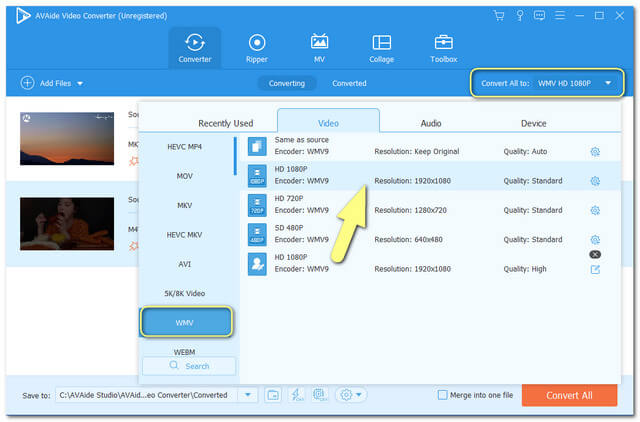
Pasul 3Convertiți fișierele
Începeți conversia în bloc apăsând butonul Convertiți tot butonul roșu de pe interfață. În această parte, veți observa cât de rapid este procesul de conversie.
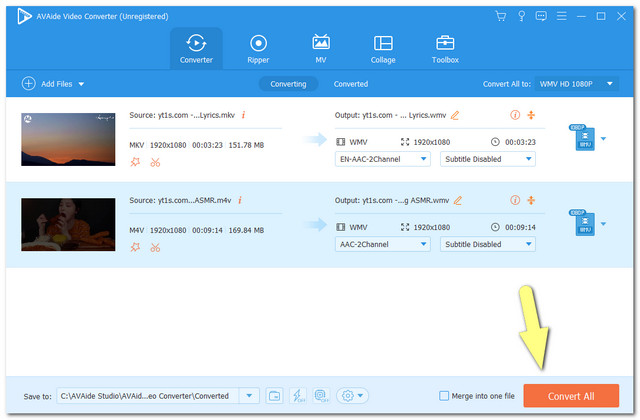
Pasul 4Verificați fișierele convertite
După câteva secunde, verificați fișierele convertite în fișierul Convertit fila. Între timp, fișierele finalizate sunt deja stocate pe computer, pentru a le localiza, faceți clic pe pictograma Folder.
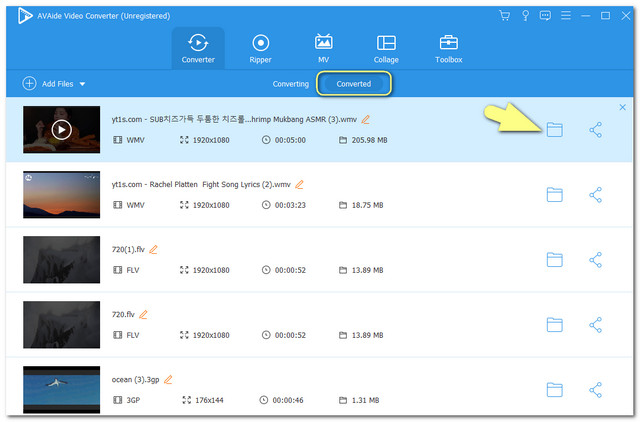
Partea 3. Cum să convertiți MKV în WMV cu VLC gratuit
Un alt convertor video gratuit recomandat de MKV în WMV este playerul media, VLC. Ai citit bine, este un player media binecunoscut care se potrivește pentru a reda majoritatea formatelor de fișiere comune și care include și WMV. Mai mult, acest program gratuit acceptă diverse intrări și ieșiri în adaptarea diferitelor transformări de fișiere. Din păcate, VLC pare să scadă conversia în lot și oferă doar funcții limitate pentru a îmbunătăți rezultatul. Cu toate acestea, este încă un program gratuit care este preferat de mulți, deși are o interfață confuză. Să vedem cum funcționează acest software.
Pasul 1Încărcați fișierul MKV
Lansați VLC și apăsați pe Mass-media butonul, de acolo alegeți Convertiți/Salvați. În fereastra care apare, faceți clic pe Adăuga pentru a încărca un fișier MKV, apoi apăsați Convertiți/Salvați.
Pasul 2Setați la Fișier WMV
Din meniul drop-down Profil, alegeți WMV. apoi faceți clic pe Naviga butonul pentru a selecta o destinație de fișier.
Pasul 3Începeți conversia
Când toate sunt setate, apăsați pe start butonul acestui convertor de fișiere MKV în WMV și așteptați ca procesul de conversie să se termine. După ce ați terminat, verificați stocarea fișierului ales pentru fișierul convertit.
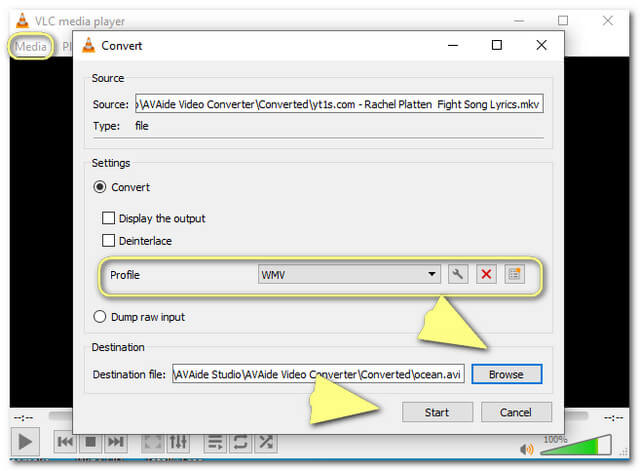
Partea 4. Avantaje și dezavantaje ale convertoarelor
Cu siguranță aceste 3 instrumente de conversie sunt grozave. Cu toate acestea, pentru a vă oferi mai multe informații despre ele, am pregătit un tabel cu avantajele și dezavantajele lor.
| Instrumente | Pro | Contra |
| AVaide Free Video Converter | Este bazat pe web, ceea ce îl face mai accesibil. Conversia în bloc este disponibilă, precum și setările încorporate. Serviciu nelimitat complet gratuit. | Dependent de internet. Fără inscripționare DVD. |
| VLC | Flexibil. Fără inscripționare DVD. | Interfața este confuză. Nu are funcții de îmbunătățire a videoclipurilor. Procesul de conversie nu este atât de rapid ca alții. Fără inscripționare DVD. |
| AVaide Convertor video | Poate fi folosit chiar și fără internet. Flexibil. Conversie în bloc. Cu tone de caracteristici uimitoare. | Fără inscripționare DVD. |
Parte. 5 Întrebări frecvente despre MKV și WMV
Cum pot converti MKV în WMV pe Mac?
Convertirea acestor fișiere pe Mac este similară cu pașii furnizați în acest articol. Doar descărcați AVAide Video Converter și urmați pașii de încredere.
Care este cea mai bună rezoluție pentru videoclipurile MKV?
Prin AVaide Convertor video puteți converti fișiere în MKV cu rezoluție de până la 3840 x 2160.
Care este cea mai mare rezoluție pe care o pot obține când convertesc MKV în WMV HD?
Puteți transforma un fișier în WMV și puteți obține o rezoluție de până la 2000 x 2000 cu AVaide Convertor video.
Ați văzut astăzi aceste 3 cele mai bune convertoare MKV în WMV. Utilizați-le și asistați la performanța lor uimitoare de conversie pe care cu siguranță o veți iubi. Încercați mai ales AVAide Video Converter dacă doriți o experiență de conversie la nivel ridicat.
Setul dvs. complet de instrumente video care acceptă peste 350 de formate pentru conversie la calitate fără pierderi.



 Descărcare sigură
Descărcare sigură


